Ahorro de tiempo
El tiempo es importante. Con un equipo PC con Windows 10 y Microsoft 365, usar características como Windows Hello, escala de tiempo, portapapeles en la nube, búsquedas y myanalytics te ayudará a ahorrar tiempo para que puedas ser lo más productivo.
Obtenga información sobre cómo emplea su tiempo en MyAnalytics
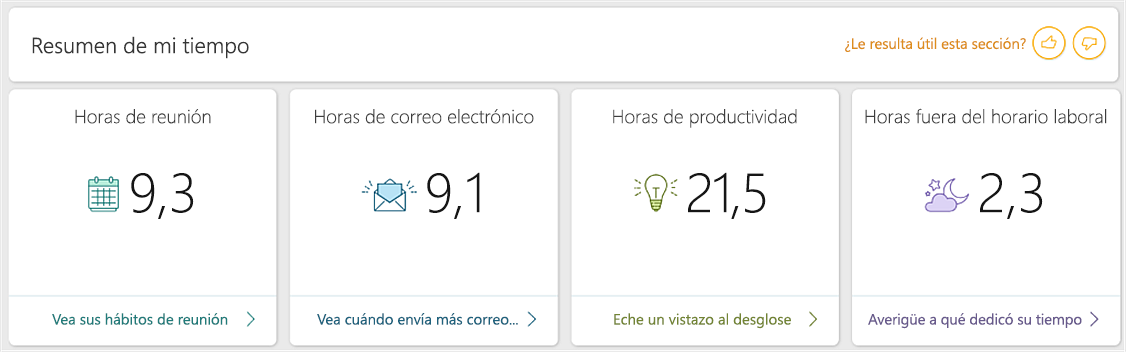
Para abrir el Panel de MyAnalytics:
-
En Outlook, abra un correo electrónico.
-
Seleccione MyAnalytics.
-
Seleccione el gráfico de barras para abrir el resumen del tiempo.
¿Quiere obtener más información?
Uso de la cara para iniciar sesión

Si su equipo PC es compatible con Windows Hello:
-
Seleccione Inicio > Configuración.
-
Seleccione Cuentas > Opciones de inicio de sesión.
-
Seleccione Configurar en Reconocimiento facial.
¿Quiere obtener más información?
Volver a su trabajo

-
Seleccione Vista de tareas o presione Windows + Tab.
-
Seleccione una actividad anterior.
O bien, use la búsqueda para encontrar lo que quiera.
-
Vaya a Configuración> Privacidad > Historial de actividades para activar la sincronización de Timeline entre dispositivos.
¿Desea obtener más información?
Sincronizar su portapapeles

-
Busque la configuración de Clipboard</c0>.
-
Active el historial de Clipboard y Sincronizar entre dispositivos.
-
Copie el texto que desea.
-
Cambie los dispositivos y presione Windows + V.
-
Seleccione el texto que desea pegar.
¿Desea obtener más información?
Búsqueda de material en Windows
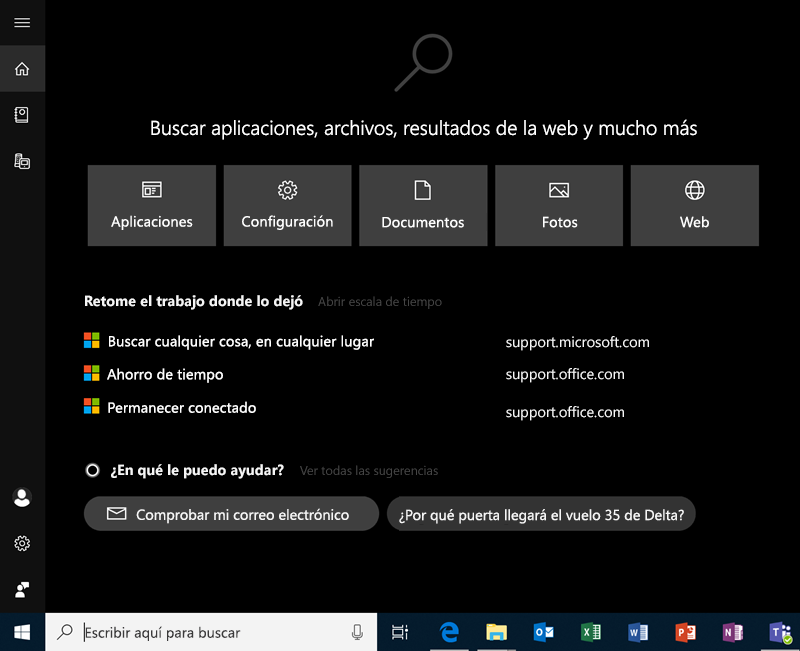
-
Abra el menú Inicio.
-
Empiece a escribir.
Buscar en Windows 10 le permite encontrar rápidamente archivos, aplicaciones y configuraciones. Incluso puede buscar en la web si no encuentra lo que desea.
¿Quiere obtener más información?
Firmar y enviar contratos

Si su dispositivo admite la función táctil o entrada manuscrita:
-
Abra el archivo que desea firmar, como un PDF.
-
Dependiendo de la aplicación en la que se abra, busque una opción llamada Dibujar</c0> o Agregar notas. Si está utilizando una Surface, pruebe a escribir en la pantalla con el lápiz.
-
Guarde los cambios y envíelo por correo electrónico o compártalo con OneDrivehttps://onedrive.live.com/about/es-ES/</c0>.
¿Desea obtener más información?
Comprar un lápiz para Surface desde Microsoft Store
Aprenda como dibujar y escribir con la entrada de lápiz en Office







